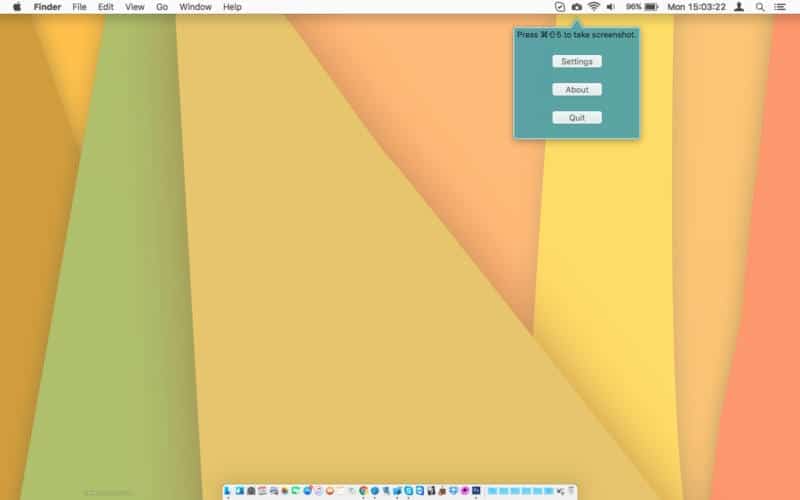
Na rozdiel od Windows nám Mac umožňuje rýchlo robiť snímky obrazovky nie je potrebné spúšťať žiadnu aplikáciu. Môžeme tiež nasnímať celú obrazovku alebo iba nejaký prvok obrazovky, aby sme nemuseli obrázok neskôr orezávať.
V App Store nájdeme veľké množstvo aplikácií, ktoré nám umožňujú robiť screenshoty. Niektoré z týchto aplikácií nám umožňujú ukladať obrázky v rôznych formátoch, aby sme ich neskôr mohli ľahšie spracovať pomocou programov, ktoré zvyčajne používame.
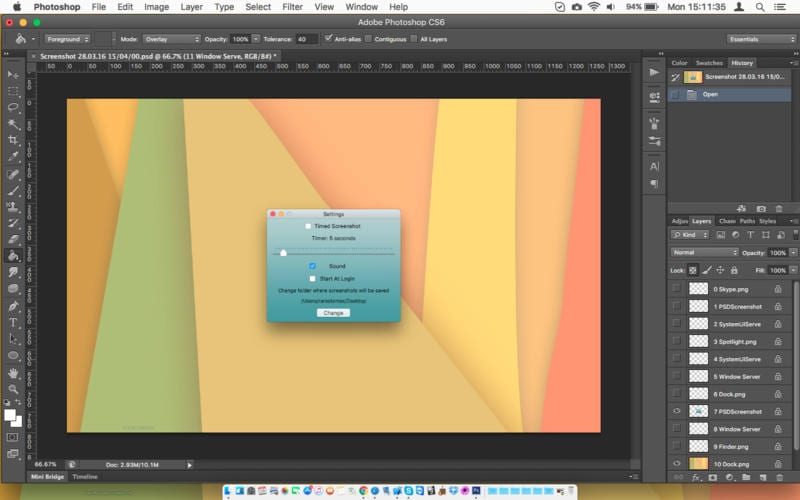
Aplikácia, ktorú vám dnes ukážeme Má bežnú cenu 0,99 eura ale to je k dispozícii na obmedzený čas zadarmo na stiahnutie. Táto aplikácia nám umožňuje zaznamenávať všetko, čo sa zobrazuje na obrazovke nášho počítača Mac, a ukladať ho do súboru vo formáte .PSD.
Neskôr môžeme na odstránenie všetkých vrstiev, ktoré nás nezaujímajú, použite buď Photoshop, Gimp alebo Pixelmator. Zakaždým, keď urobíme záznam, aplikácia uloží všetky prvky, ktoré sa v danom okamihu nachádzajú na obrazovke, do nezávislých vrstiev, aby sme mohli eliminovať všetky prebytky a ponúknuť tak kvalitnejší výsledok.
Za účelom vykonania screenshoty musíme stlačiť kombináciu klávesov Cmd + Shift + 5 spoločne, pokiaľ máme vykonanú aplikáciu. Okrem toho môžeme tiež určiť čas, kedy sa majú zachytenia vykonať, počítadlo, ktoré môžeme aktivovať alebo deaktivovať. Okrem toho nám tiež umožňuje vytvoriť konkrétny priečinok na uloženie všetkých snímok.
Ako zvyčajne, nevieme, dokedy bude k dispozícii na stiahnutie zadarmo, tak ju spustite a rýchlo stiahnite pred ukončením ponuky.
Podrobnosti o snímke obrazovky PSDS
- Posledná aktualizácia: 05 04 - 2016
- version: 1.0
- veľkosť:2.1. MB.
- Jazyk: angličtina
- Hodnotené pre starších ako 4 rokov.
- Kompatibilné s OS X 10.8 alebo novším. Je tiež kompatibilný so 64-bitovými procesormi.
„Na rozdiel od Windows nám Mac umožňuje rýchlo robiť snímky obrazovky bez toho, aby sme museli spúšťať akúkoľvek aplikáciu ...“
Takže ste malý znalec Windows. Trochu prísnosti pri zverejňovaní správ, prosím.
- „Print Screen“: snímanie obrazovky, aby bolo možné snímanie vložiť do inej aplikácie.
- „Alt + Print Screen“: zachytenie aktívneho okna, aby bolo možné vložiť zachytenie do inej aplikácie.
- „Win + Print Screen“: nasnímajte obrazovku a priamo uložte súbor vo formáte .png do priečinka „Images -> Screenshots“ (Windows 8 a novšie).
- „Nástroj na vystrihovanie“ alebo „Nástroj na vystrihovanie“: malý nástroj štandardne zahrnutý v systéme Windows Vista a novších verziách, ktorý umožňuje vytvárať prispôsobené vystrihovačky z celej obrazovky na malé oblasti.
To všetko štandardne v systéme Windows a v prípade „Win + Impr Pant“ sa celý proces deje automaticky bez nutnosti otvárať, spúšťať alebo inštalovať ľubovoľnú aplikáciu.
Dobrý deň, práve som si kúpil mac a pomocou príkazov + shift + 3 urobíte snímku obrazovky a zobrazí sa na pracovnej ploche. Ak namiesto 3 kliknete na 4, dostanete ukazovateľ na vytvorenie políčka požadovaného zachytenia. Kúpil som to včera ... hovorím to ako dáta .. hahahahajajjajajajajajajajaja